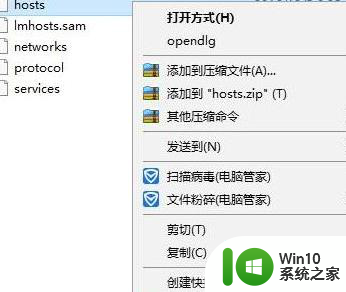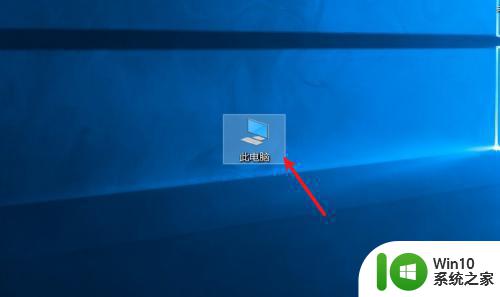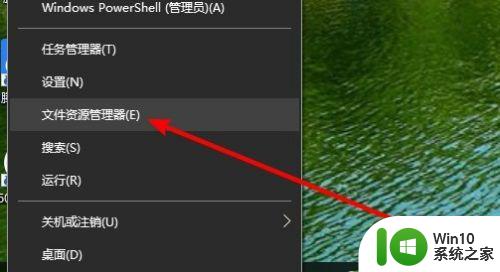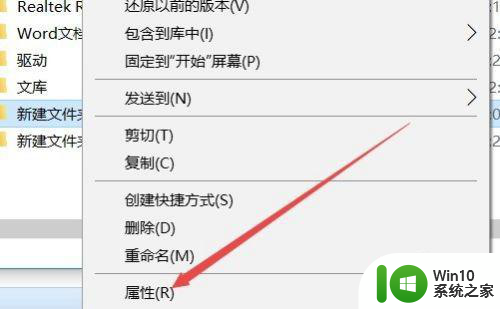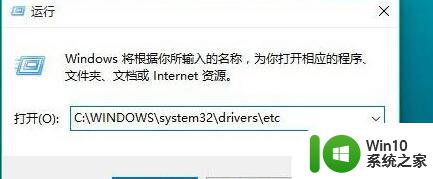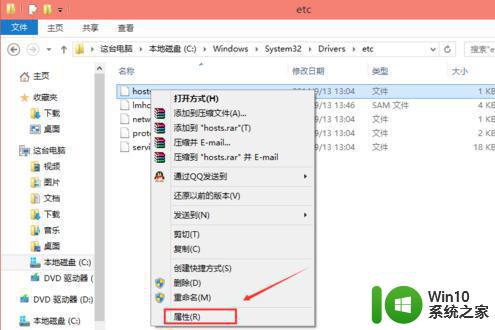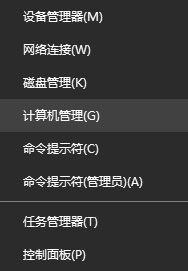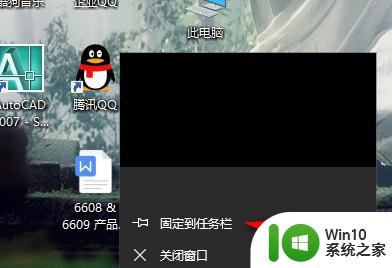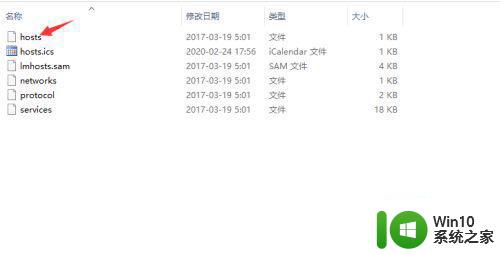windows10 hosts文件无法修改怎么办 windows10 hosts文件无法编辑解决方法
更新时间:2024-04-17 10:54:26作者:jiang
Windows10 hosts文件是一个用来映射主机名和IP地址的文本文件,但有时候我们可能会遇到无法编辑的问题,这可能是由于文件权限或者系统设置的原因导致的。要解决这个问题,我们可以尝试以管理员权限打开文本编辑器,或者修改文件属性以允许编辑。也可以尝试在安全模式下编辑hosts文件。通过这些方法,我们可以解决Windows10 hosts文件无法修改的问题。
具体方法如下:
1、找到host文件并右键点击,然后在弹出的菜单中选择“属性”;
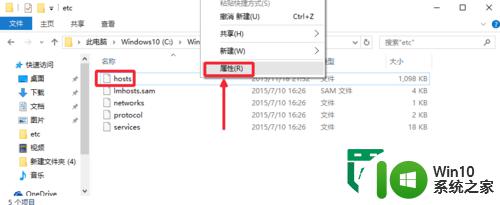
2、在属性页面中,切换到“安全”栏下。然后点击“高级”进入;
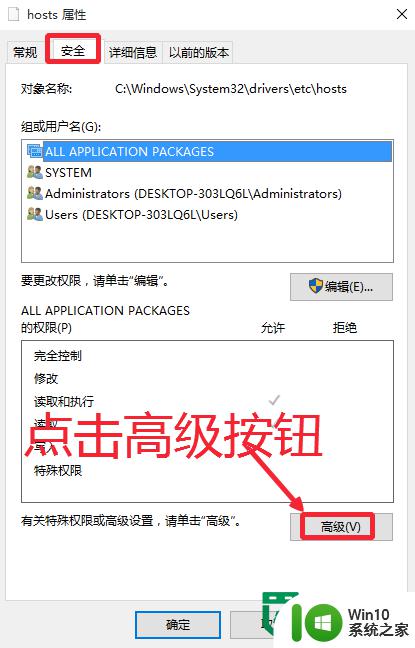
3、然后再单击“更改权限”;
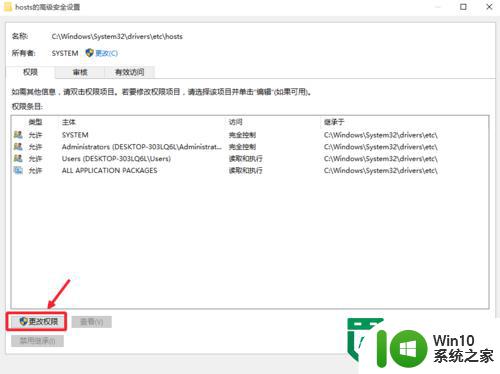
4、在“权限”栏下,点击“添加”,然后再选中“选择主体”;
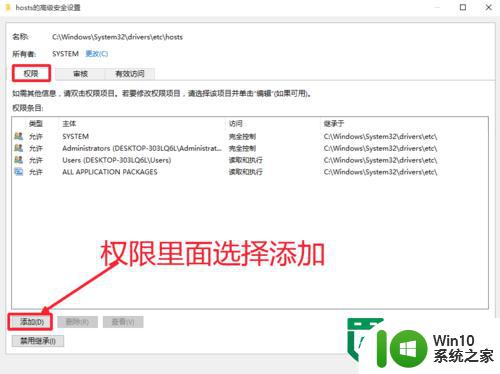
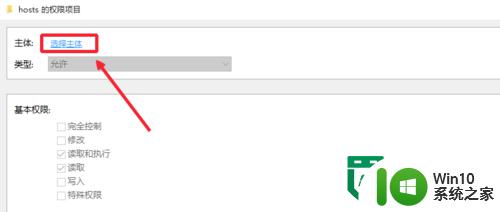
5、接下来按照图片所示,点击高级-立即查找进行操作;
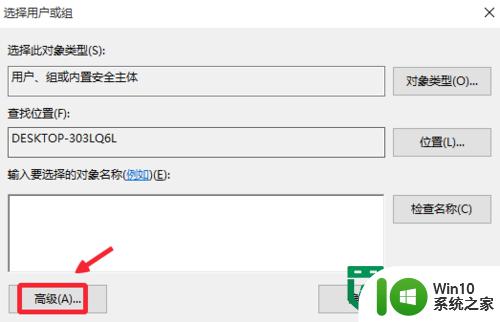
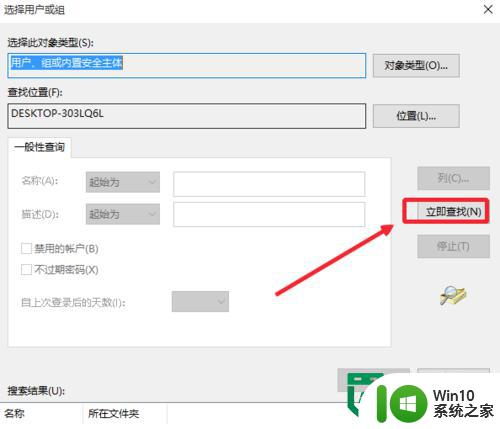
6、选择电脑当前登陆的用户,点击选择,然后点击确定,添加以后继续确定;
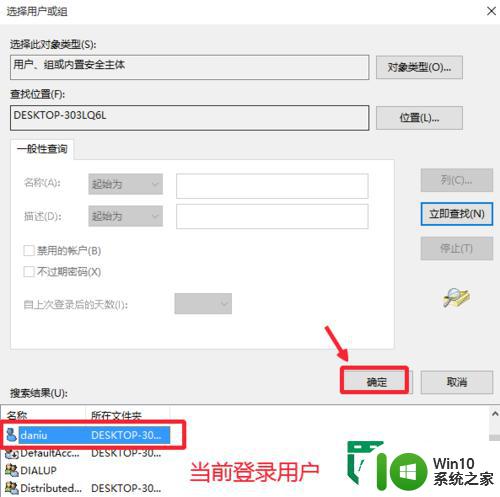
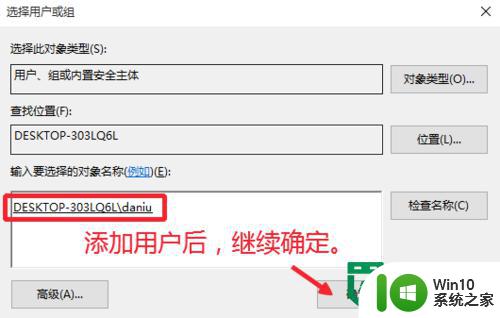
7、将权限都设置成允许,然后一路点击确定即可。
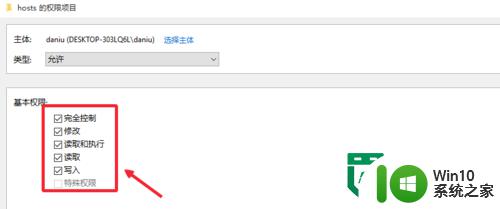
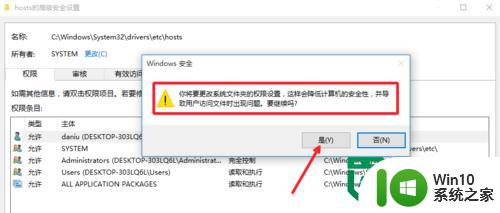
以上就是windows10 hosts文件无法修改怎么办的全部内容,有出现这种现象的小伙伴不妨根据小编的方法来解决吧,希望能够对大家有所帮助。